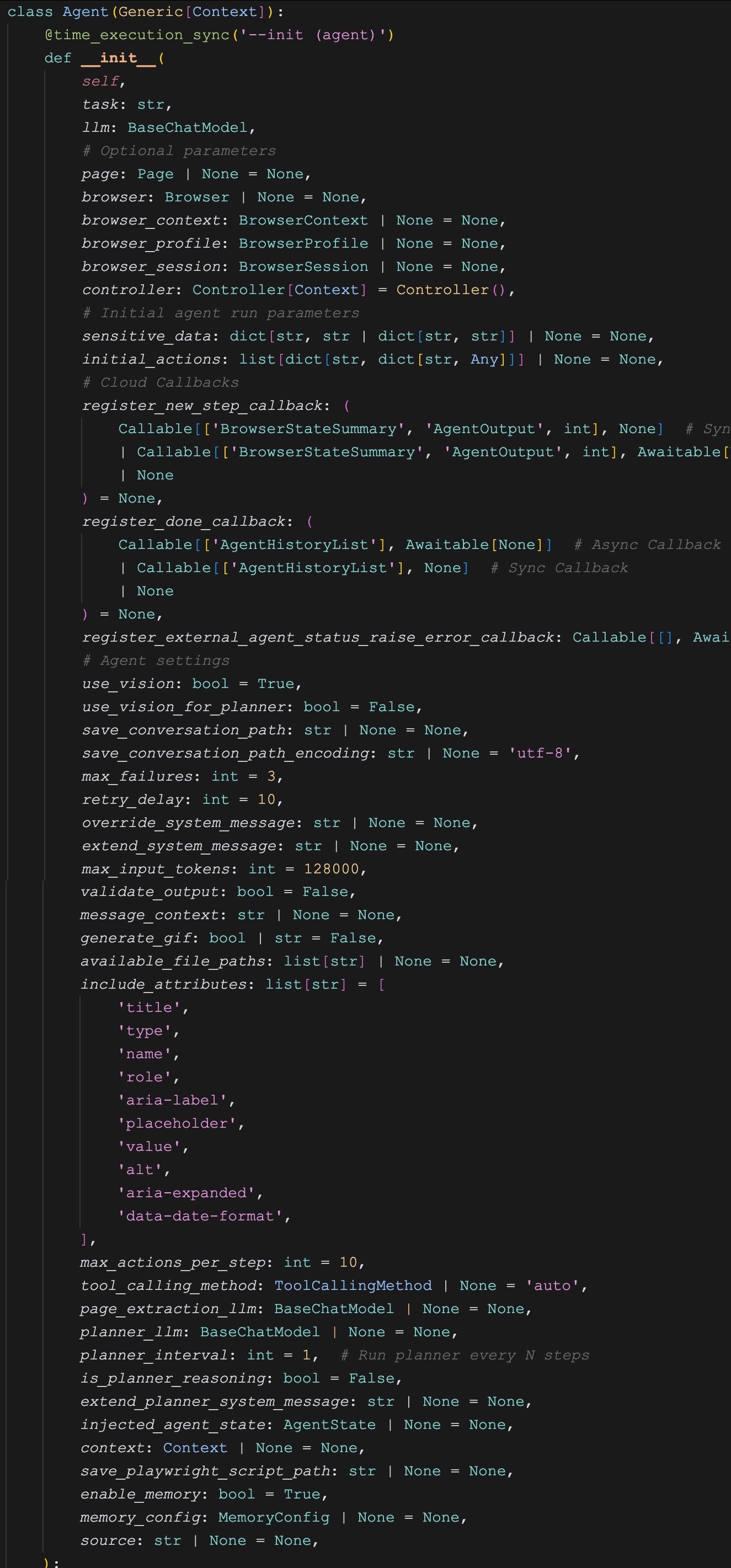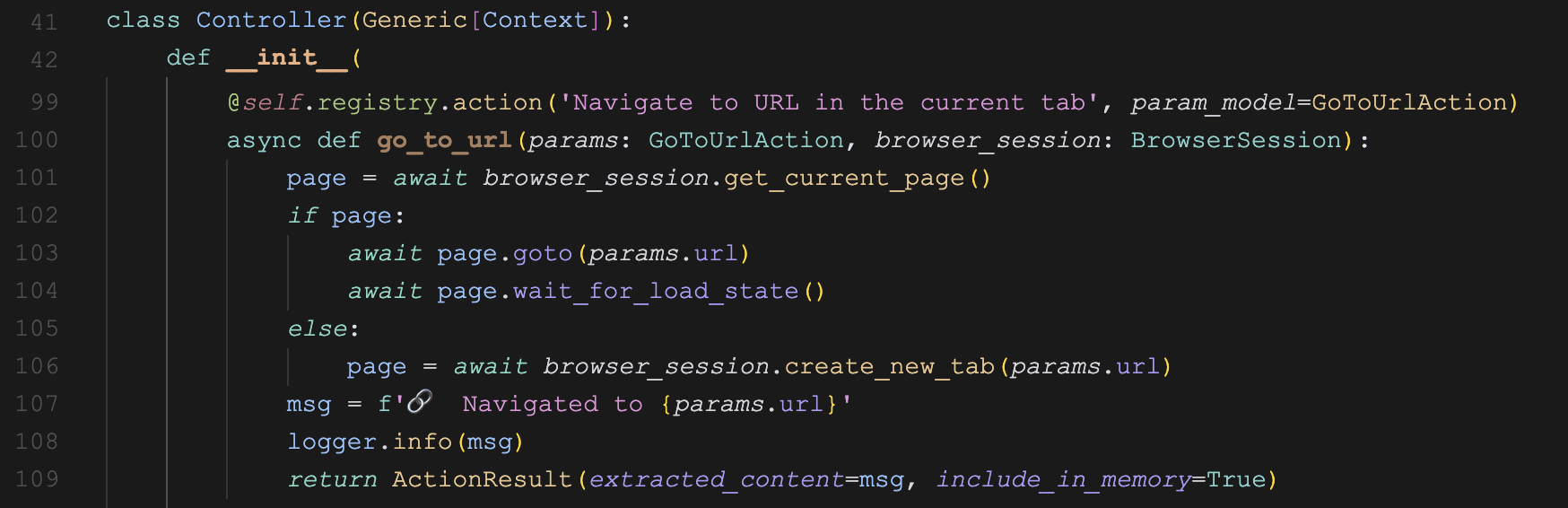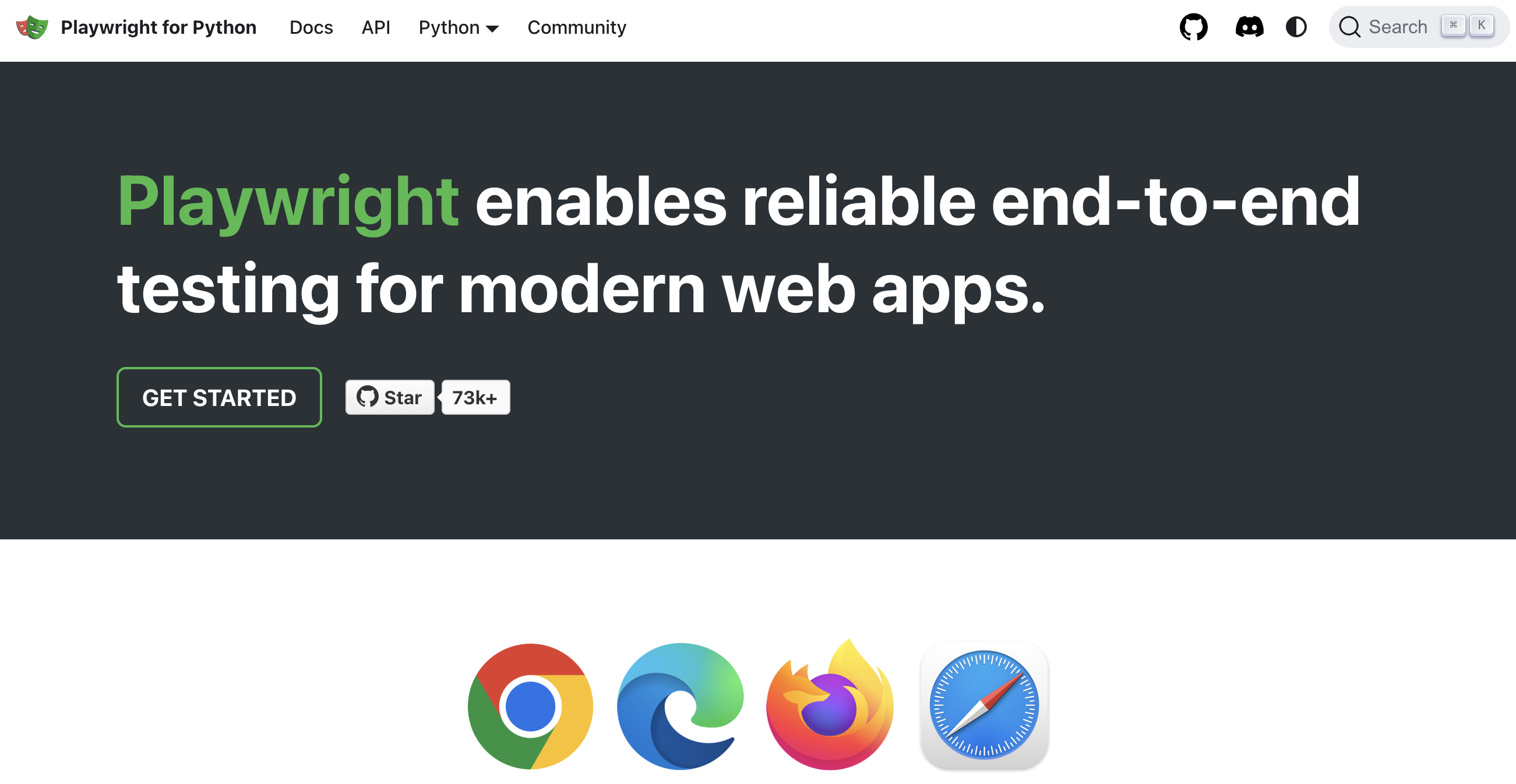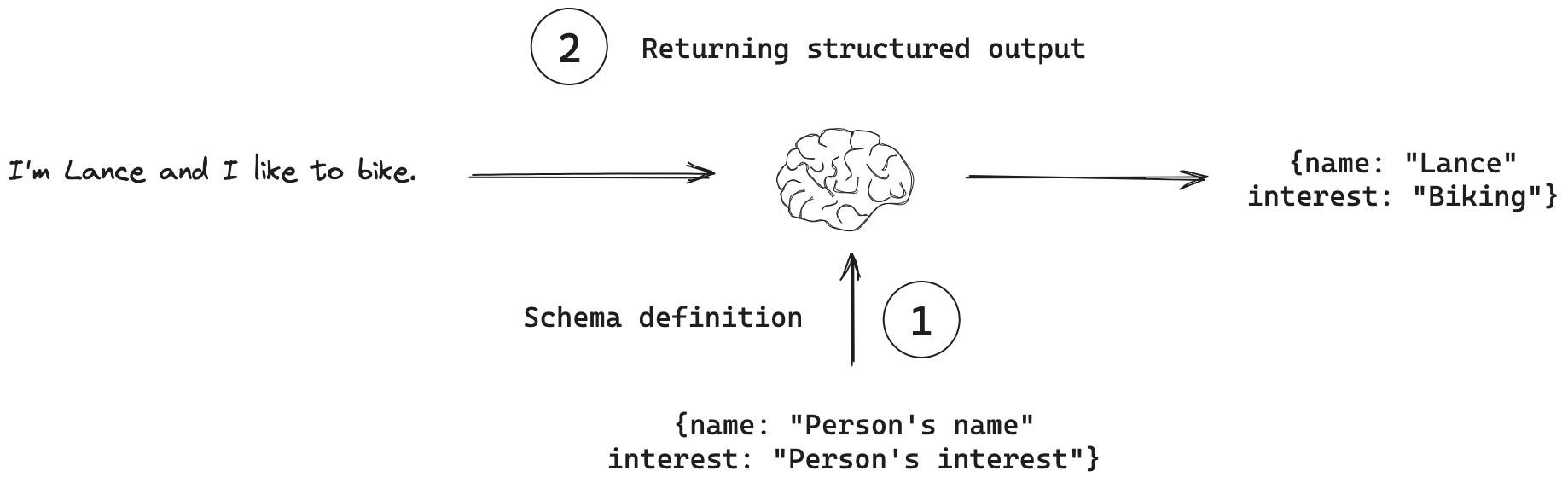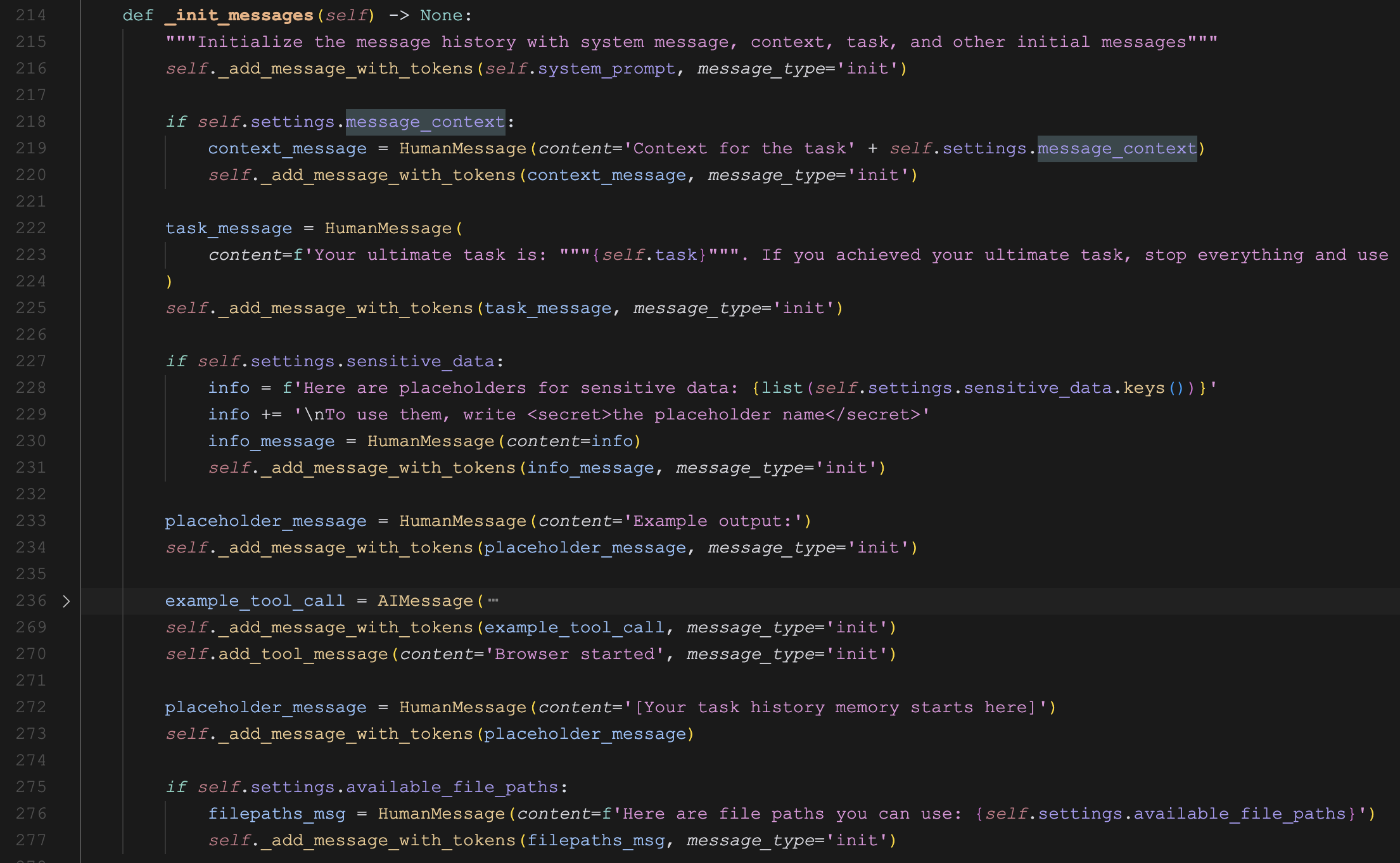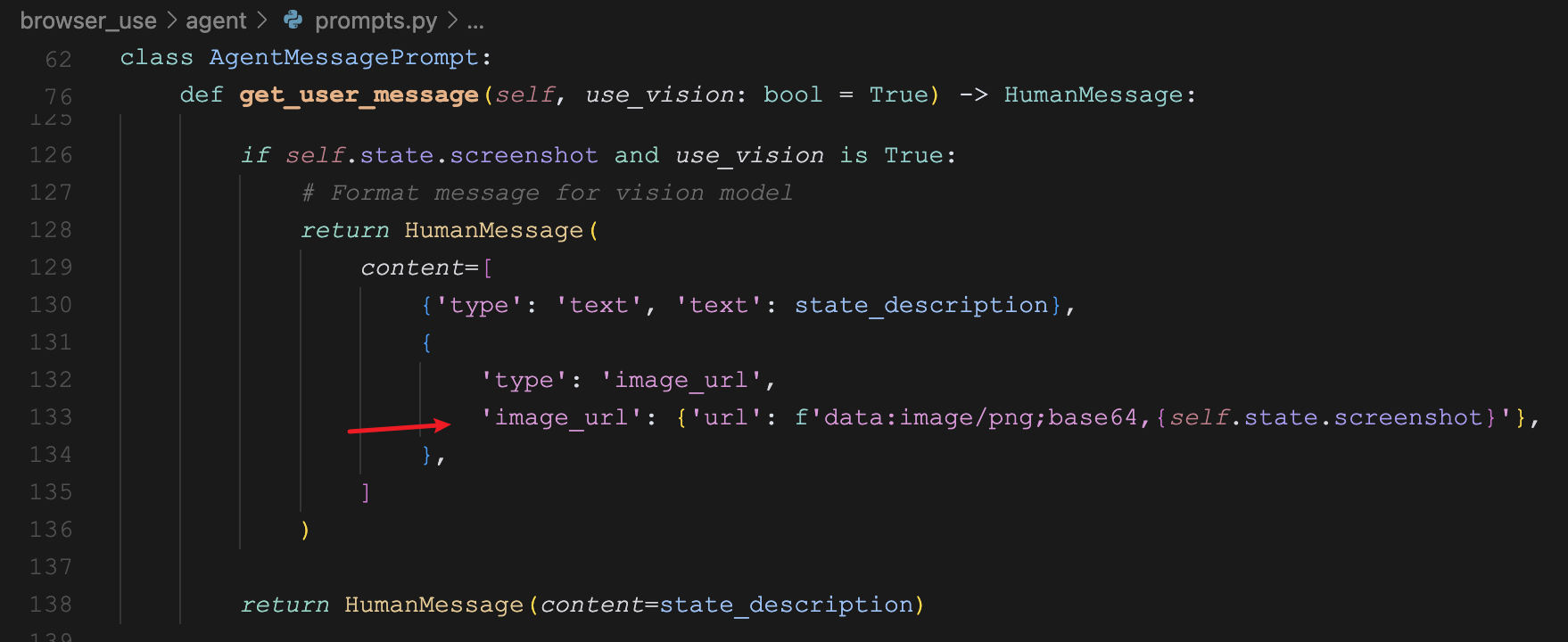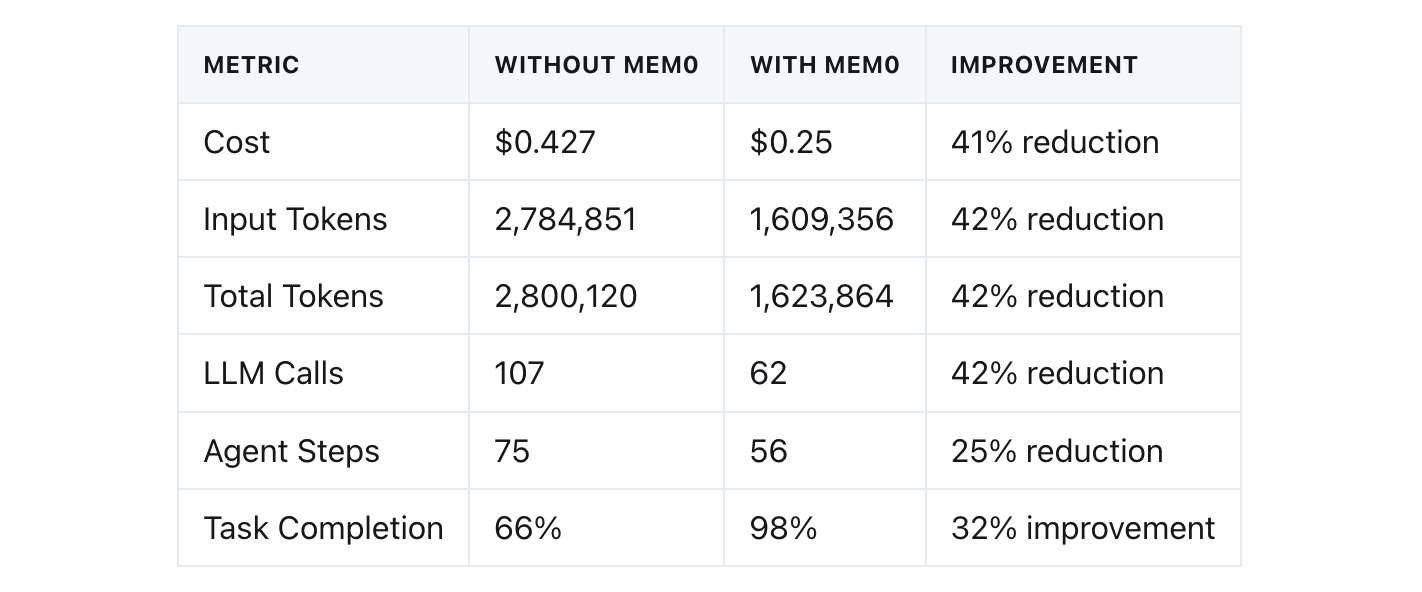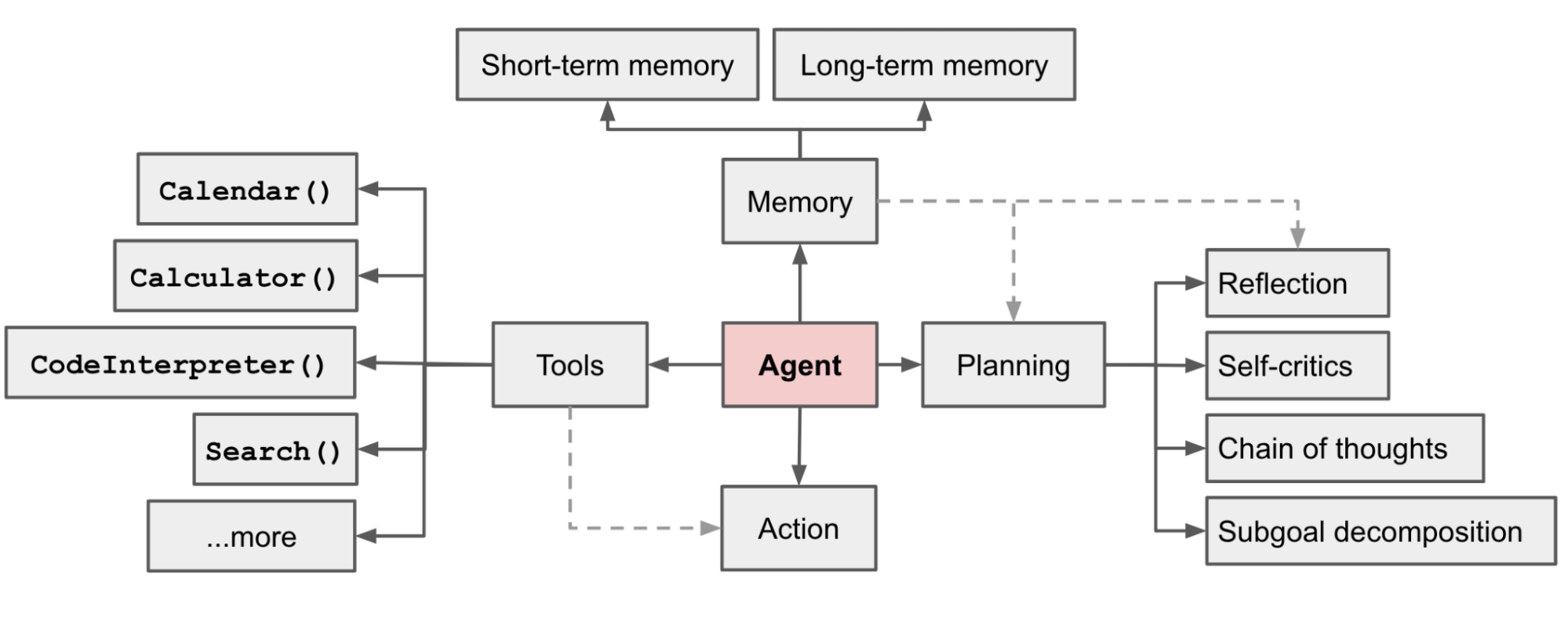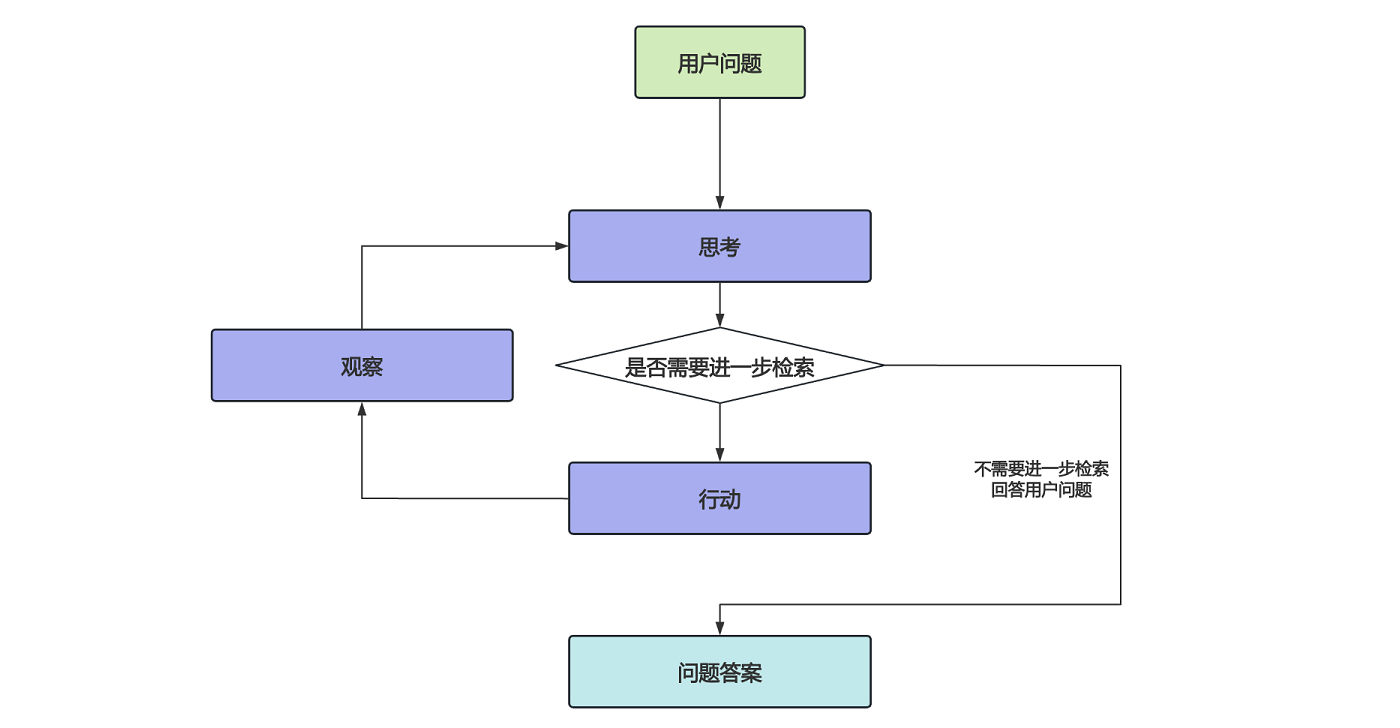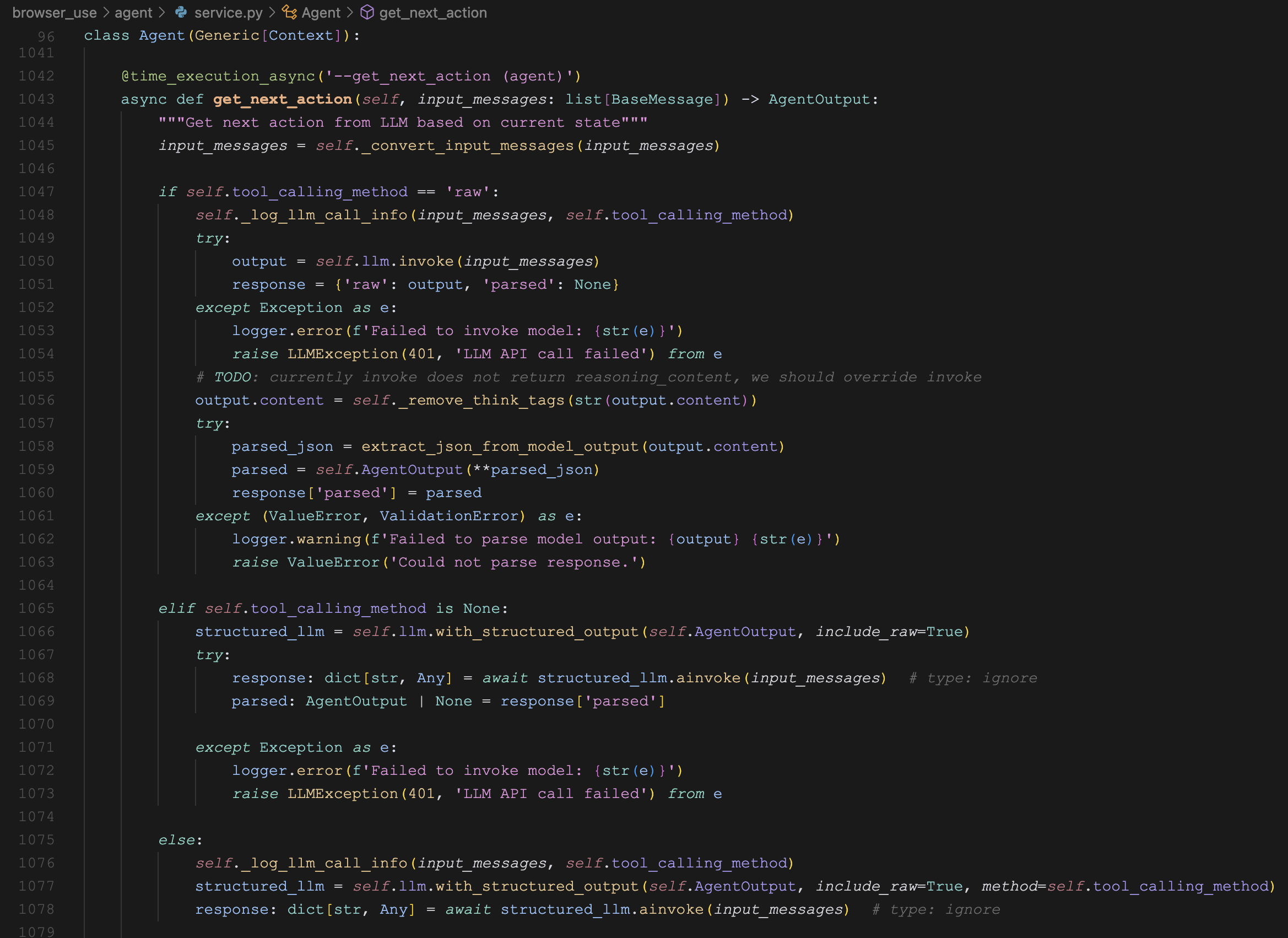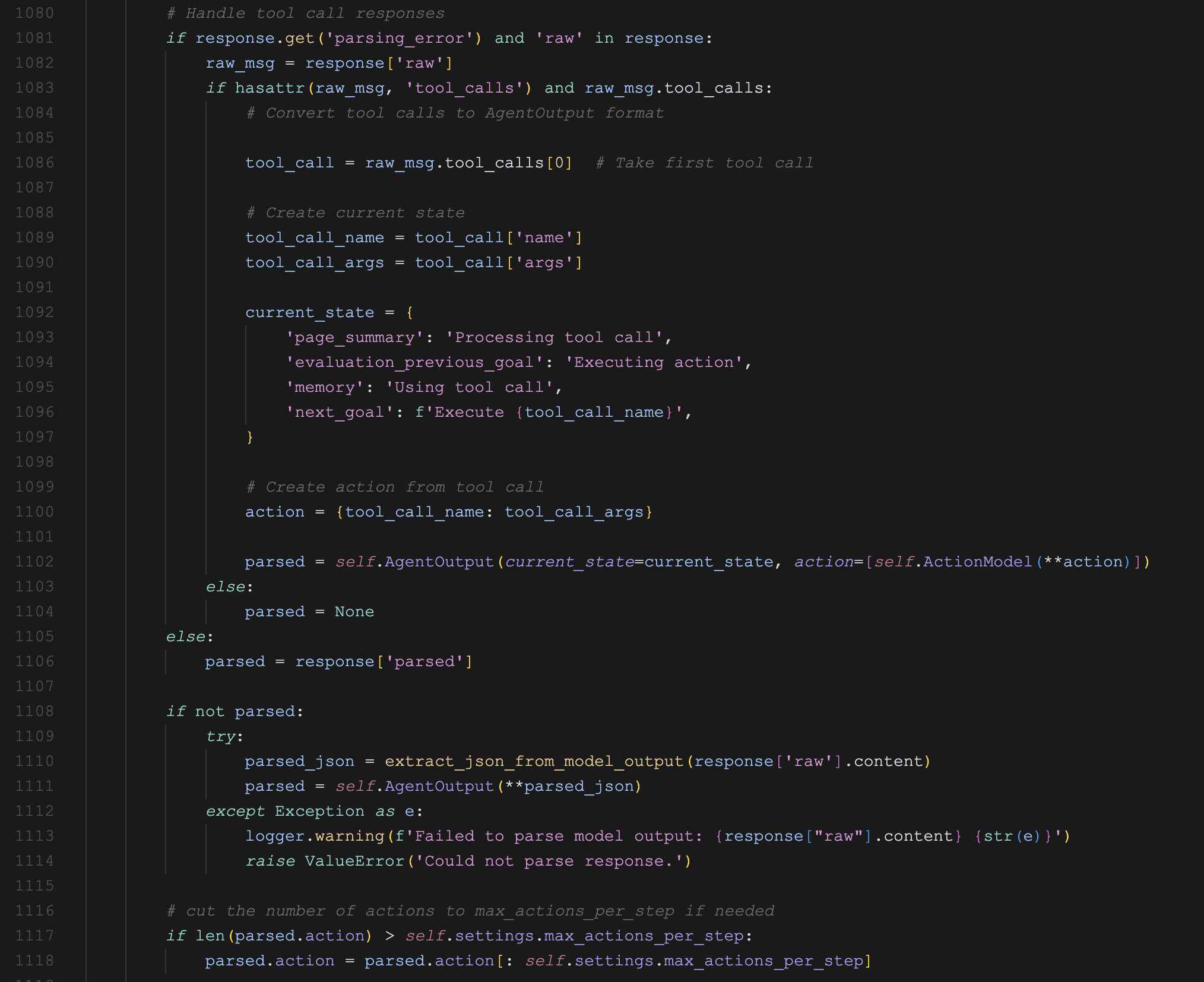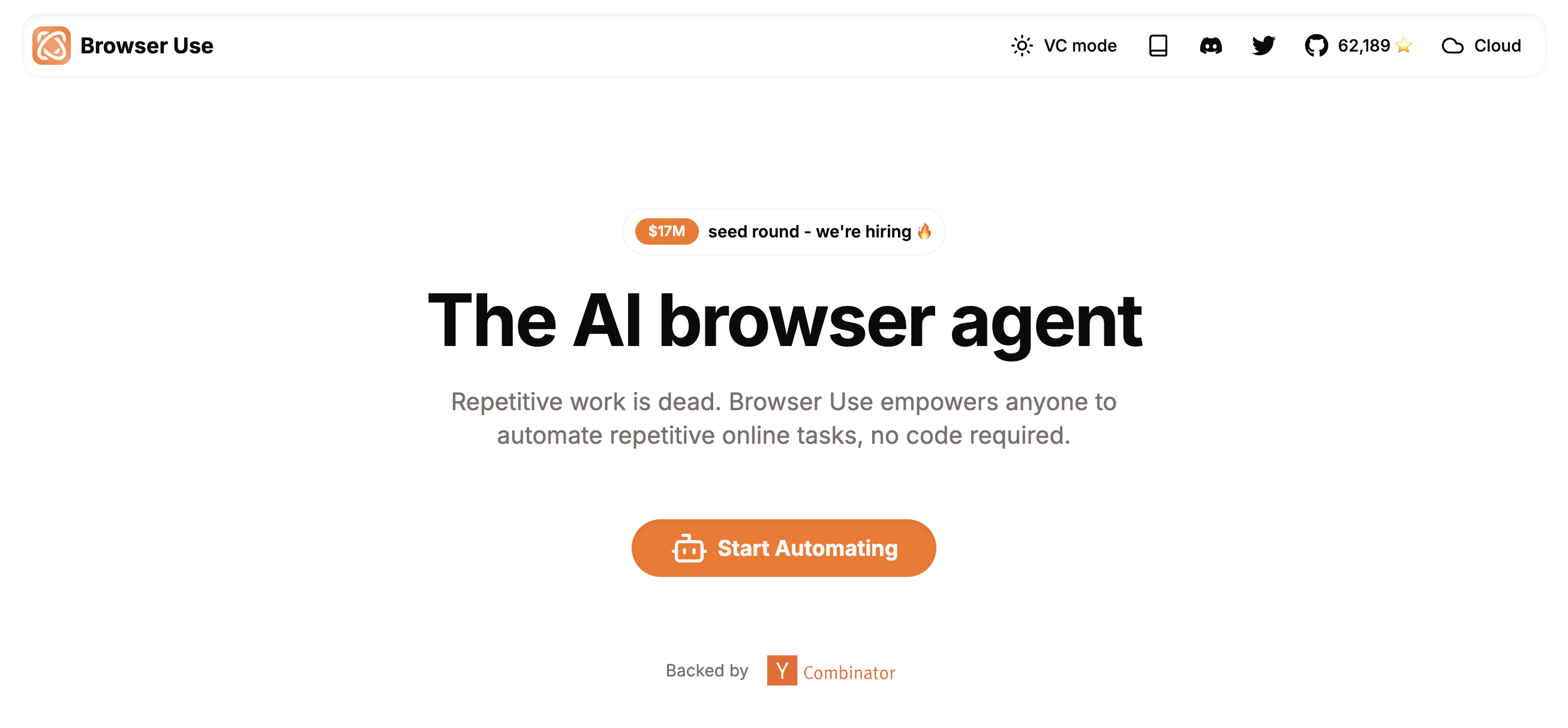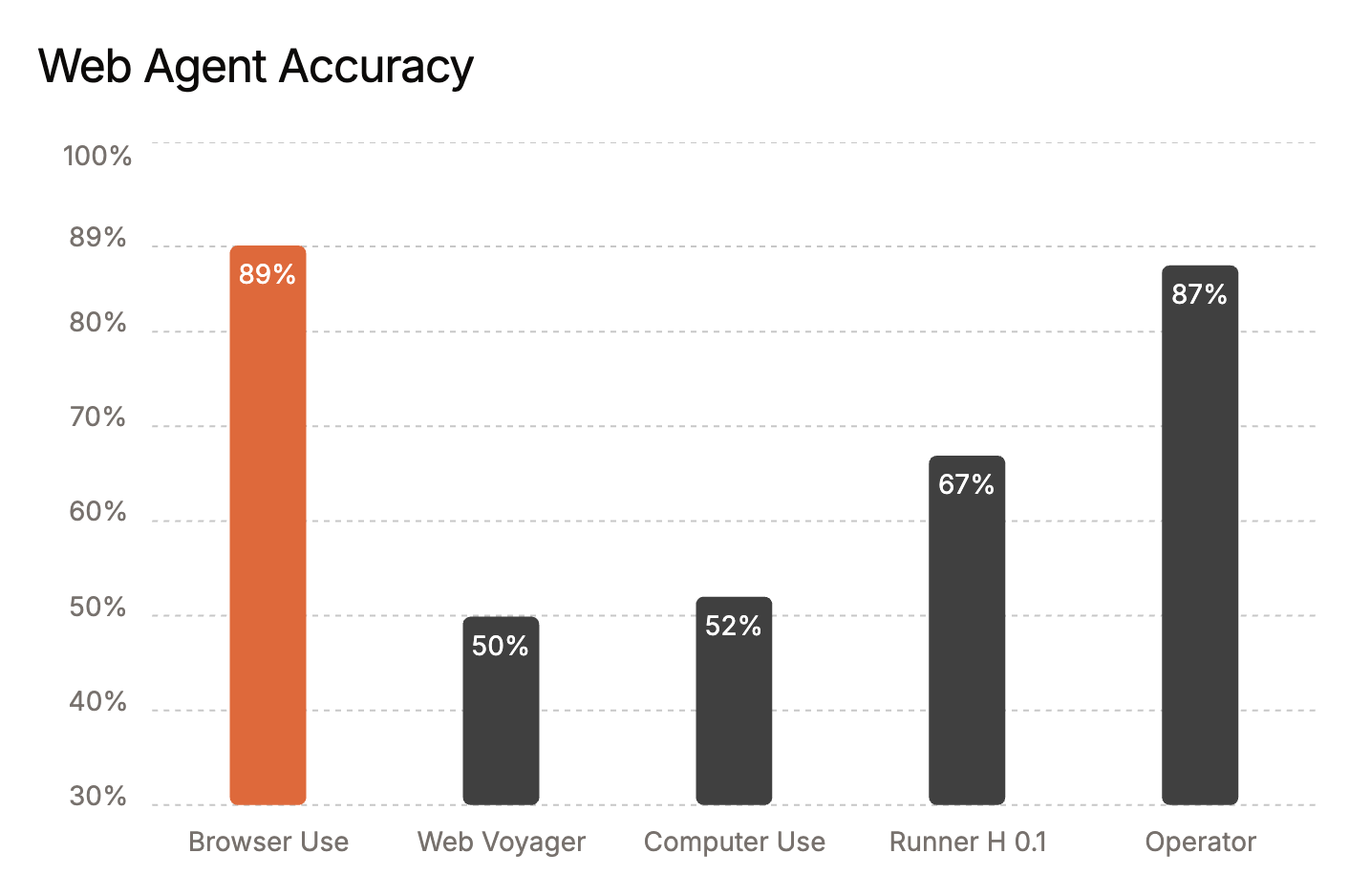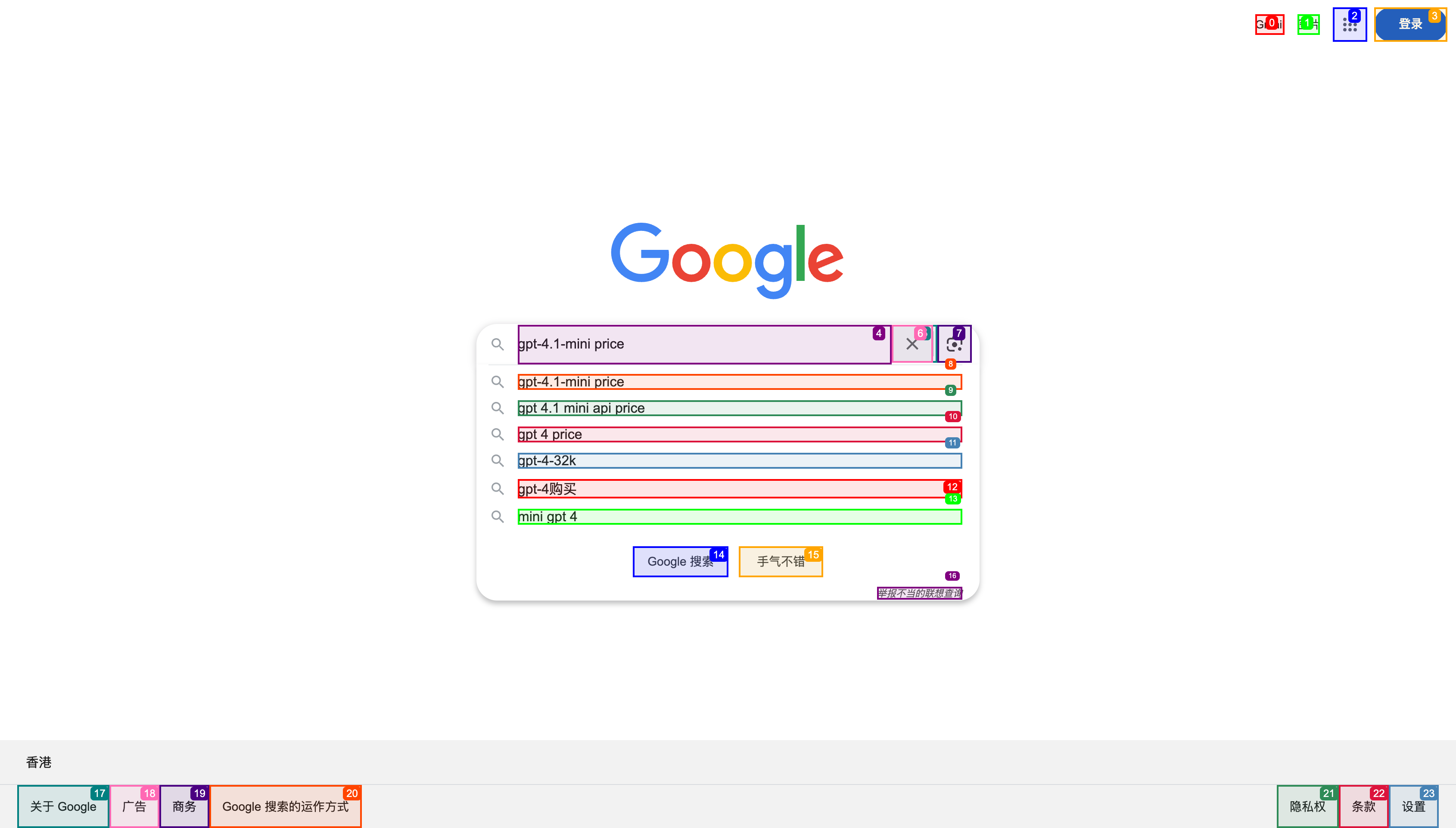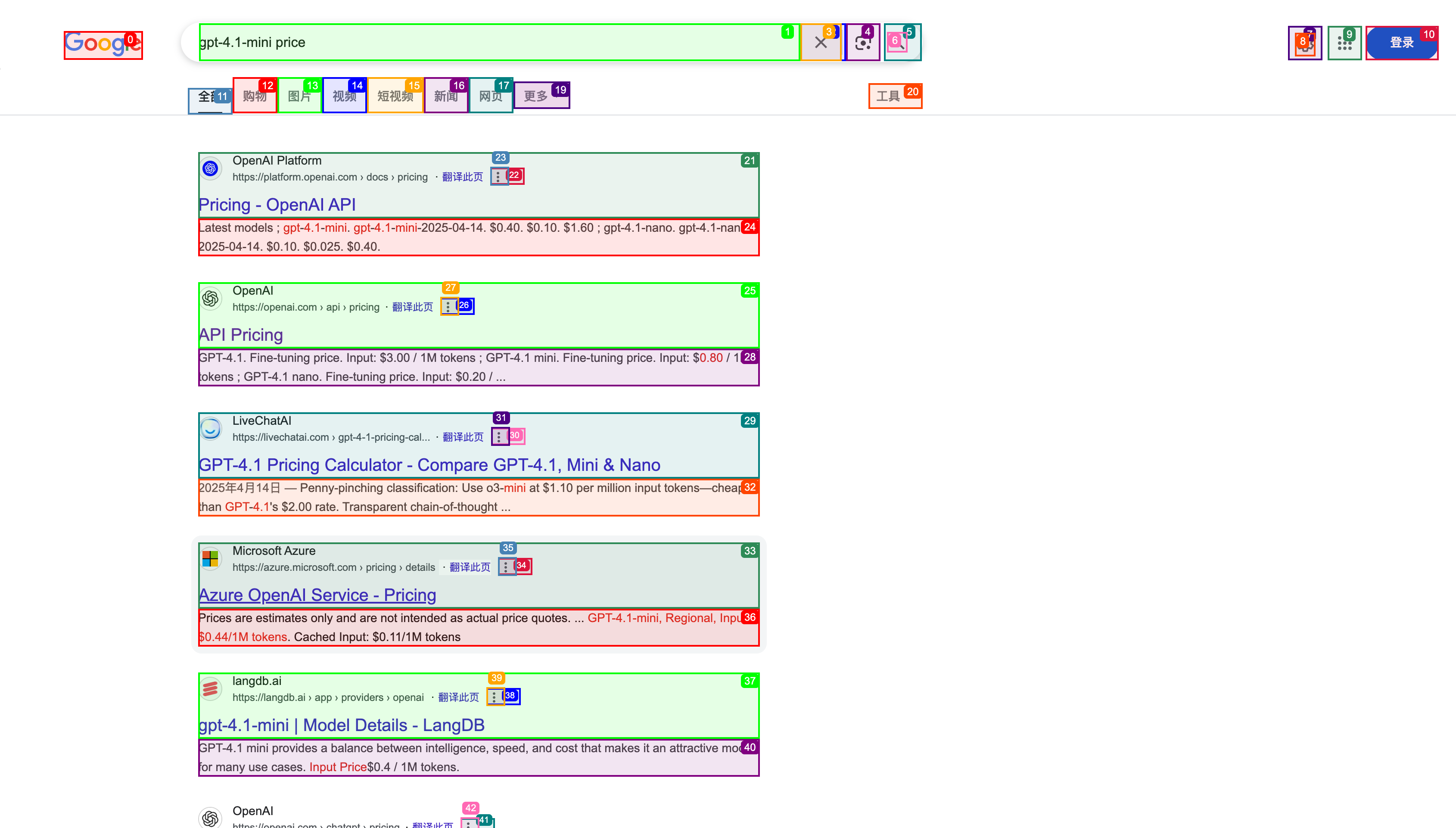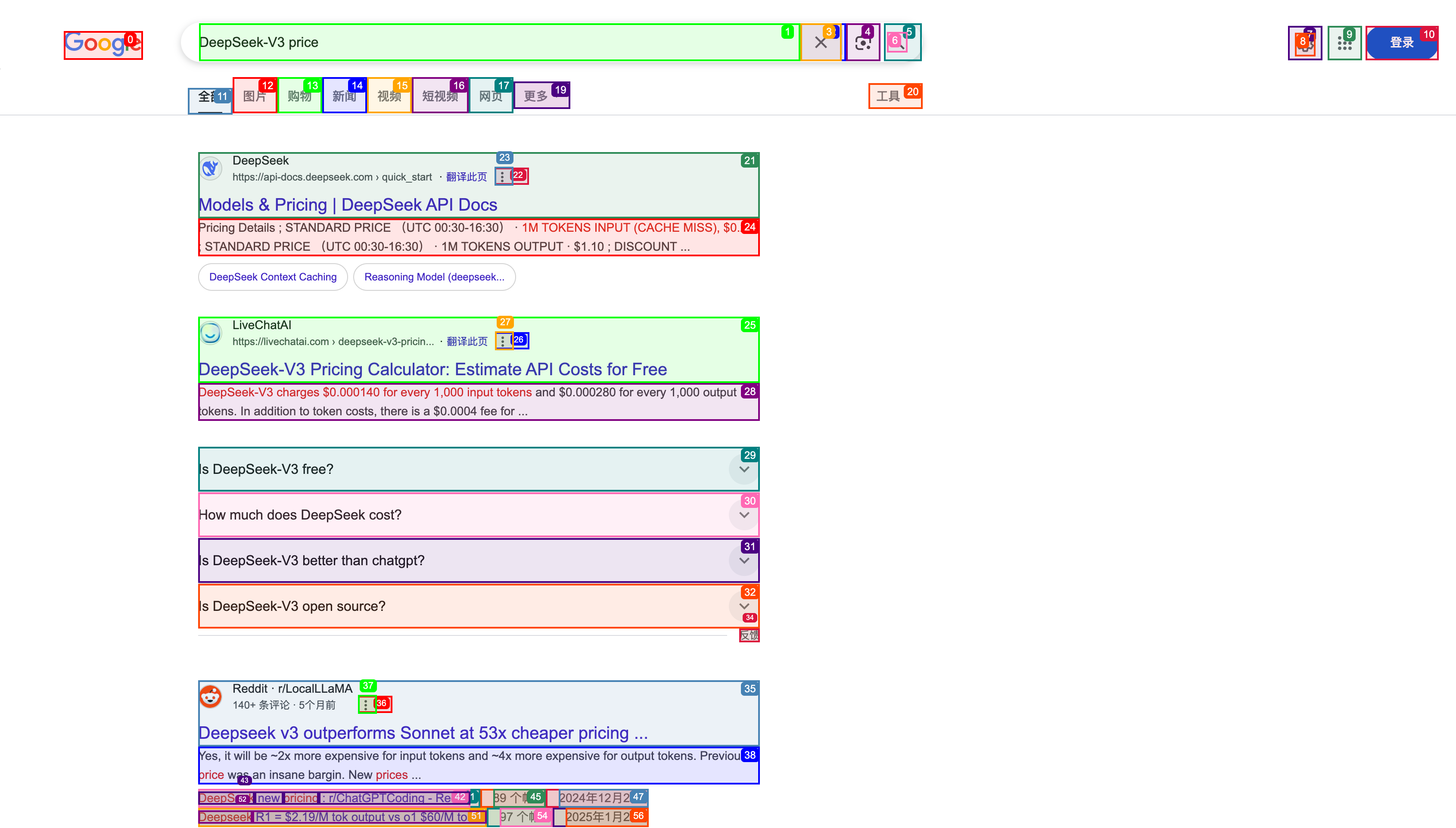详解 Browser Use 的 Agent 用法(二)
话不多说,我们今天继续来学习 Browser Use 的 Agent 配置参数。
开启规划模型
planner_llm: BaseChatModel | None = None,
use_vision_for_planner: bool = False,
planner_interval: int = 1,
is_planner_reasoning: bool = False,
extend_planner_system_message: str | None = None,为了更好地处理复杂的多步骤任务,Browser Use 支持配置单独的 规划模型(Planner model) 对任务进行高层规划,上面这些参数都是和规划模型相关的参数。
参数 planner_llm 是 LangChain 的 ChatModel,表示规划时使用的模型,可以是一个比主模型更小或更便宜的模型;参数 planner_interval 用于控制每隔多少步规划一次,默认是每步都规划;参数 use_vision_for_planner 表示是否开启视觉能力,如果模型不支持可以禁用,和 use_vision 一样,如果开启视觉能力,Browser Use 会将网页的截图也添加到消息中,可以让大模型更好地理解网页内容,但是同时也会提高成本。
agent = Agent(
task="your task",
llm=llm,
# 开启规划模型
planner_llm=planner_llm,
# 规划时禁用视觉,默认是开启的
use_vision_for_planner=False,
# 每 4 步规划一次,默认是每步都规划
planner_interval=4
)当 Browser Use 开启规划模型时,会使用一段默认的规划提示词,将任务分解为更小的步骤(我们在 “记忆管理” 篇学习过),可以使用 extend_planner_system_message 在默认的提示词后面追加内容;另外,这段规划提示词默认是通过 SystemMessage 传给大模型的,但是有些推理模型不支持 SystemMessage,比如 o1、o1-mini 等,可以设置 is_planner_reasoning=True 参数,这时规划提示词是通过 HumanMessage 传给大模型。
内容提取模型
page_extraction_llm: BaseChatModel | None = None,在 Browser Use 内置的 20 个工具里,有一个叫 extract_content,它的实现如下:
@self.registry.action(
'提取页面内容以获取特定信息,并以结构化格式呈现',
)
async def extract_content(
goal: str,
page: Page,
page_extraction_llm: BaseChatModel
):
# 将页面内容转为 Markdown 文本
content = markdownify.markdownify(await page.content(), strip=strip)
# 内容提取提示词
prompt = '''
您的任务是提取页面的内容。
您将获得一个页面和一个目标,您应该从页面中提取与此目标相关的所有信息。
如果目标模糊,请总结页面。
请以 JSON 格式响应。
提取目标:{goal},页面:{page}'''
template = PromptTemplate(input_variables=['goal', 'page'], template=prompt)
# 调用内容提取大模型
output = await page_extraction_llm.ainvoke(
template.format(goal=goal, page=content))
msg = f'📄 Extracted from page\n: {output.content}\n'
return ActionResult(extracted_content=msg, include_in_memory=True)它使用内容提取模型,从页面中提取特定的内容,并返回 JSON 格式。参数 page_extraction_llm 用于配置内容提取使用的模型,如果不配置,默认使用的是主模型。
初始动作
initial_actions: list[dict[str, dict[str, Any]]] | None = None,昨天在学习浏览器设置时,我们介绍了一个有趣的例子,先通过 Playwright 做一些固定的动作,比如打开某个页面,然后再让 Browser Use 基于这个页面完成某个任务。其实,还有一种更简单的方法来完成这个过程:
initial_actions = [
{'open_tab': {'url': 'https://playwright.dev'}},
]
agent = Agent(
task="这个页面讲的是内容?",
llm=llm,
# 初始化动作
initial_actions=initial_actions
)
result = await agent.run()通过 initial_actions 参数,我们可以在没有大模型的情况下运行初始动作,对于一些初始动作相对固定的场景,这样做可以节省大量 token。参考 Controller 源码 找到所有可用的动作以及对应的参数。
保存会话记录
save_conversation_path: str | None = None,
save_conversation_path_encoding: str | None = 'utf-8',这个参数一般用于调试和研究,我们知道 Browser Use 通过不断的调用大模型获取下一步动作,如果对这个过程感兴趣,可以在初始化 Agent 时加上这个参数:
agent = Agent(
task="Compare the price of gpt-4.1-mini and DeepSeek-V3",
llm=llm,
# 保存会话记录
save_conversation_path="logs/conversation",
# 会话记录文件编码
save_conversation_path_encoding="utf-8",
)运行结束后会在 logs/conversation 目录下生成每一步使用的 Prompt 以及大模型输出的结果,方便定位哪一步出了问题。不过要注意的是,文件中只包含文本类型的消息,不包含 functions 参数或图片类型。
保留关键的元素属性
include_attributes: list[str] = [
'title',
'type',
'name',
'role',
'aria-label',
'placeholder',
'value',
'alt',
'aria-expanded',
'data-date-format',
'checked',
'data-state',
'aria-checked',
],这是一个高级参数,并不常用,大多数场景下使用默认值即可。但是我们可以通过该参数看看 Browser Use 的一些底层细节。
Browser Use 在调用大模型决定下一步动作时,会将当前网页的源码也作为上下文一起传过去。在这里 Browser Use 并没有使用完整的 HTML 源码,而是只保留了一些可点击的关键元素(并为每个元素标上序号,方便大模型点击或输入),而且只保留这些元素的部分属性,这也是一种巧妙的节省 token 的做法。
默认保留的属性如上所示,可以看到这些属性多少都带点语义信息。其中以 aria- 开头的属性是 Accessible Rich Internet Applications (ARIA) 的一部分,用于改善 Web 应用程序和网站的可访问性。这些属性提供了额外的信息,使得无障碍辅助技术(如屏幕阅读器)能够更好地理解和描述页面上的动态内容和用户界面元素的功能。
如果通过 save_conversation_path 参数开启会话记录,可以在会话记录文件中看到页面内容是这样的:
[Start of page]
[0]<a >Gmail />
[1]<a aria-label='搜索图片 '>图片 />
[2]<a aria-label='Google 应用' aria-expanded='false' role='button' />
[3]<a >登录 />
[4]<textarea title='Google 搜索' value='' aria-label='搜索' placeholder='' aria-expanded='false' name='q' role='combobox' />
[5]<div />
[6]<div aria-label='按图搜索' role='button' />
[7]<input value='Google 搜索' aria-label='Google 搜索' name='btnK' role='button' type='submit' />
[8]<input value=' 手气不错 ' aria-label=' 手气不错 ' name='btnI' type='submit' />
Google 提供:
[9]<a >繁體中文 />
[10]<a >English />
香港
[11]<a >关于 Google />
[12]<a >广告 />
[13]<a >商务 />
[14]<a >Google 搜索的运作方式 />
[15]<a >隐私权 />
[16]<a >条款 />
[17]<div aria-expanded='false' role='button'>设置 />
[End of page]如果调试时发现页面内容中丢失了部分关键信息,可以通过 include_attributes 参数来调整。
开启输出校验
validate_output: bool = False,这个参数对最终的输出结果进行校验,确保输出的准确性,默认不开启。当开启后,Browser Use 会在完成任务之前再调用一次 _validate_output() 方法,该方法通过调用大模型判断用户任务是否真的完成:
if self.state.history.is_done():
if self.settings.validate_output and step < max_steps - 1:
if not await self._validate_output():
continue
await self.log_completion()
break校验的结果为 JSON 格式,包含 is_valid 和 reason 两个字段:
{
"is_valid": false,
"reason": "The user wanted to search for 'cat photos', but the agent searched for 'dog photos' instead."
}如果校验通过,则跳出循环;如果不通过,则将不通过的原因添加到消息中,继续下一轮。
失败重试
max_failures: int = 3,
retry_delay: int = 10,Browser Use 在遇到异常情况时能自动重试,参数 max_failures 表示最大重试次数。它能处理下面这些异常情况:
- 浏览器被异常关闭:直接返回
浏览器被关闭,无法处理的错误,Browser Use 会重新打开浏览器重试; - 达到 token 上限:调用消息管理的
cut_messages()方法,将消息裁剪成不超过max_input_tokens值; - 大模型响应无法解析:返回错误信息,并在后面增加一段提示,
请返回一个包含所需字段的有效 JSON 对象; - 接口限流错误:访问 OpenAI 或 Anthropic 接口过快时可能会遇到这个错误,Browser Use 会根据
retry_delay参数等待一段时间,默认是 10 秒,然后重试; - 其他异常:直接返回错误信息;
生成 GIF 动画
generate_gif: bool | str = False,这是一个很有 Browser Use 特色的功能,Browser Use 在每次操作浏览时都会对页面进行截屏,这个参数的作用是将这些截屏拼接成一个 GIF 动画,动画中还会加入用户的任务和每一步的目标,可以非常形象地演示 Browser Use 的运行过程。比如下面这个例子:
agent = Agent(
task="查询《哪吒2魔童闹海》的豆瓣评分",
llm=llm,
# 生成 GIF 动画
generate_gif=True
)运行结束后,会在当前目录下创建一个 agent_history.gif 文件,如下所示:

注意,如果你生成的动画里中文显示乱码,大概率是没找到字体文件导致的。Browser Use 使用 PIL 库的 ImageDraw 在图片上绘制文本,按顺序检测下面这些字体是否存在(参考 browser_use/agent/gif.py 文件中的 font_options 数组):
font_options = [
'Microsoft YaHei', # 微软雅黑
'SimHei', # 黑体
'SimSun', # 宋体
'Noto Sans CJK SC', # 思源黑体
'WenQuanYi Micro Hei', # 文泉驿微米黑
'Helvetica',
'Arial',
'DejaVuSans',
'Verdana',
]前几个是中文字体,不过在 macOS 上默认是没有的,加上 macOS 内置的中文字体 STHeiti Light 或 STHeiti Medium 即可。
生成 Playwright 脚本
save_playwright_script_path: str | None = None,这也是一个非常有趣的功能,Browser Use 在运行结束后,可以将操作历史转存成一个 Playwright 脚本,这个脚本其实就是一个 Python 文件,里面的代码是调用 Playwright 的各个方法,重放 Browser Use 的整个操作过程。这个功能适用于下面这些应用场景:
- 自动化前端测试:通过让智能体自动探索应用功能,快速生成 Playwright 测试脚本,大幅减少手动编写脚本的时间。这些标准化脚本可以在 CI/CD 中执行,用于回归测试;
- 可靠的任务自动化:将智能体执行的任务(例如填写表单、导航复杂流程、下载文件等)转换为确定性的脚本,以进行重复执行,避免使用大模型带来的成本和结果波动;
- 调试与回放:通过执行生成的脚本,轻松重现智能体的具体运行过程,用于调试目的;
不过值得注意的是,这个参数在最新版本中已经被移除了。我之所以介绍它,是因为这个参数直接派生了一个新的开源项目 Workflow Use,专门用来创建和执行确定性的工作流脚本,目前这个项目还处于很早期的阶段,感兴趣的朋友可以关注一波。
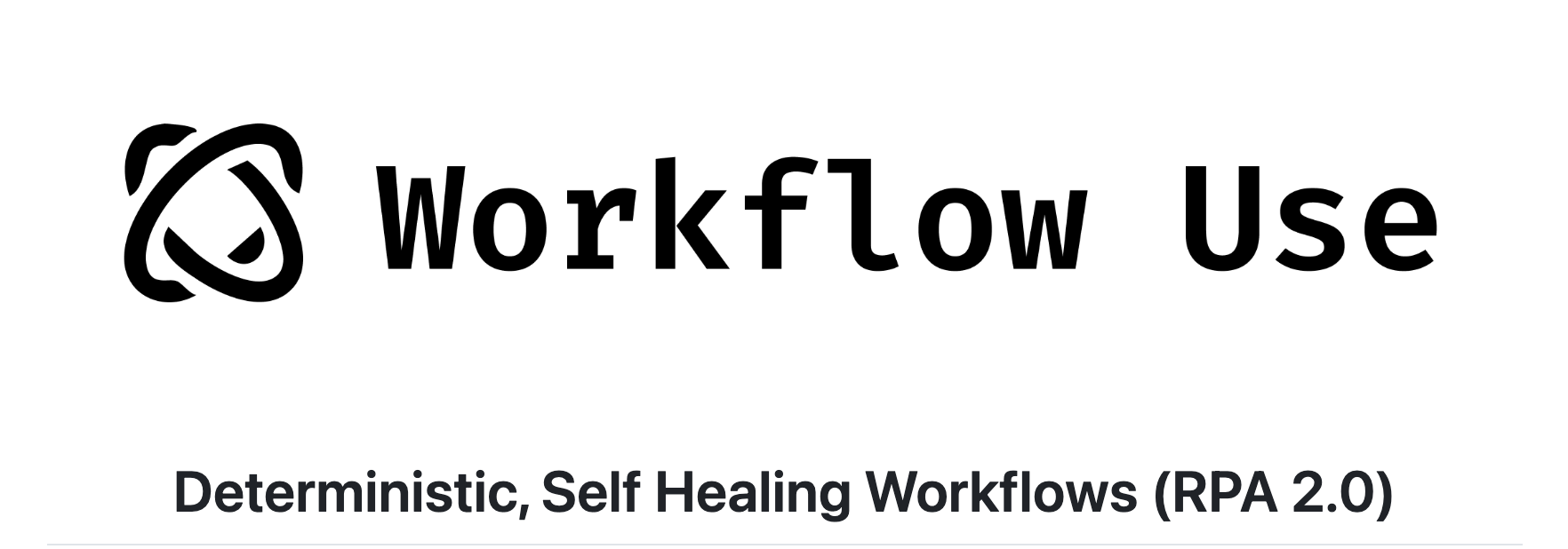
未完待续
今天的学习就到这了,又收获一堆 Browser Use 的小技巧,关于 Agent 的配置参数还剩一些,我们明天继续。